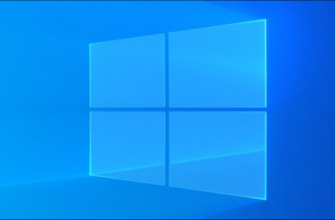Вы когда-нибудь нажимали клавишу Shift слишком много раз подряд? Что это за всплывающее окно и как его убрать? Вот несколько способов отключить Sticky Keys.
Что такое липкие клавиши
Залипающие клавиши — это функция специальных возможностей, которая позволяет использовать сочетания клавиш, нажимая по одной клавише, а не все сразу. Например, если вы хотите открыть диспетчер задач, вы можете последовательно нажать
Отключить залипание клавиш с помощью сочетания клавиш
Самый простой способ отключить залипание клавиш — с помощью сочетания клавиш. Это сочетание клавиш отличается от большинства сочетаний клавиш тем, что вы можете использовать несколько различных комбинаций клавиш.
Один из способов — нажать клавишу
Другой способ — одновременно нажать две из этих клавиш:
Если она не работает, введите «Специальные возможности». в строке поиска Windows. Нажмите «Настройки клавиатуры для специальных возможностей» в результатах поиска.
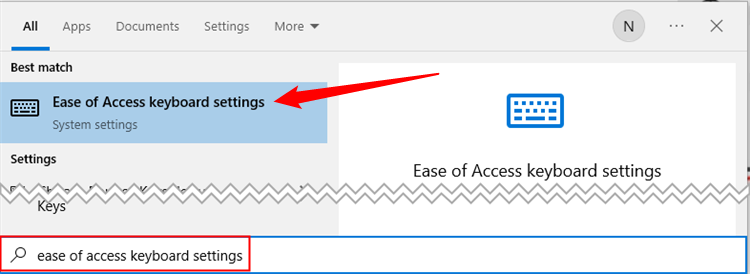
Появится окно настроек клавиатуры. В группе «Использовать залипающие клавиши» убедитесь, что установлен флажок «Отключить залипание клавиш при одновременном нажатии двух клавиш».
Эта опция появится в меню «Настройки», только если залипание клавиш Ключи в настоящее время включены. Если функция Sticky Keys уже отключена, вы ее не увидите.
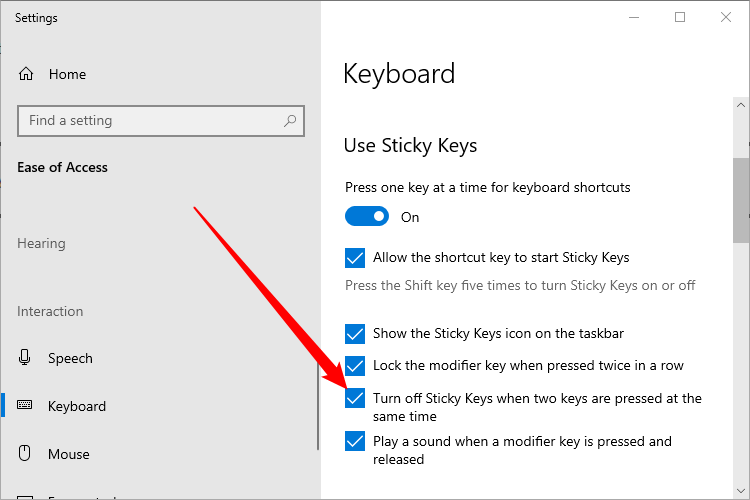
Теперь сочетание клавиш будет работать.
Как отключить залипание клавиш из меню настроек
Вы можете отключить залипание клавиш, отключив эту опцию в в меню «Настройки». Сначала введите «Удобство доступа» в строке поиска Windows, а затем нажмите «Удобство доступа к настройкам клавиатуры» в результатах поиска.
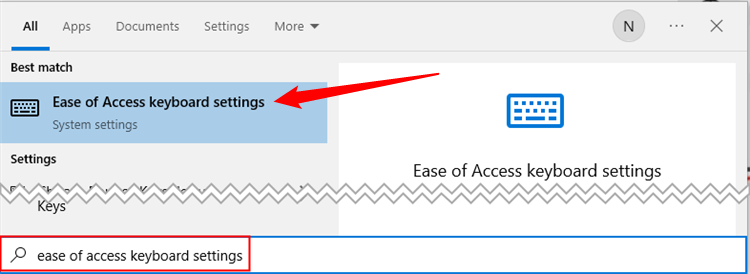
Появится окно настроек клавиатуры. Переведите ползунок в положение «Выкл.» в разделе «Нажимайте по одной клавише для сочетания клавиш» в группе «Использовать липкие клавиши».
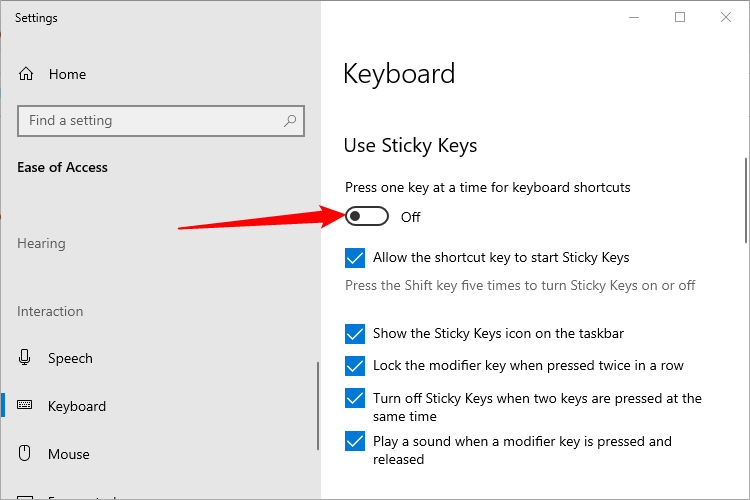
Функция залипания клавиш теперь отключена.
Как отключить залипание клавиш с панели управления
Вы также можете отключить залипание клавиш с панели управления. Когда функция Sticky Keys включена, на панели задач появляется значок. Дважды щелкните значок «Залипание клавиш» (большой белый прямоугольник с тремя прямоугольниками поменьше под ним).
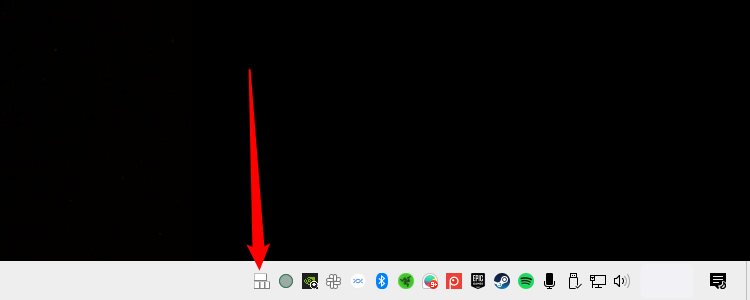
Откроется страница настроек «Настройка липких клавиш» на панели управления. Вверху этой страницы вы найдете опцию «Включить липкие клавиши». Снимите флажок рядом с этой опцией, чтобы отключить ее, затем нажмите «Применить» в правом нижнем углу окна.
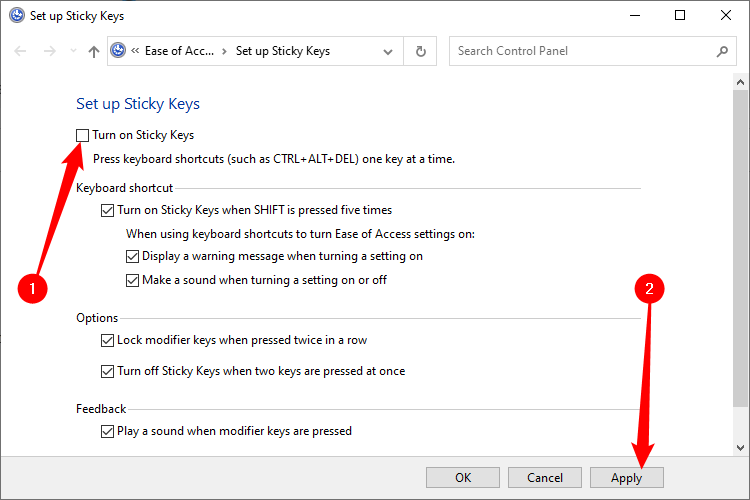
Sticky Keys теперь отключен.
Потратив некоторое время на использование Sticky Keys, вы можете решить, что на самом деле это не для вас — но всплывающие up все равно может появиться, если вы нажмете Shift пять раз, что может помешать, например, если вы играете в игру. Однако не волнуйтесь. Вы также можете запретить появление уведомления о залипании клавиш!